
YouTube on ammu saanud midagi suurt kui lihtsalt ülemaailmne populaarne video hosting. Pikka aega on inimesed õppinud seda teenima ja õpetama teisi inimesi, kuidas seda teha. See võtab video mitte ainult blogijaid nende elu kohta, vaid ka andekas inimene. Nad isegi libisevad filme, seeriaid.
Õnneks on teil YouTube'i hinnangu süsteem. Aga peale pöialli üles ja alla, on ka kommentaare. Väga hea, kui saate rääkida peaaegu otse rulli autoriga, et väljendada oma arvamust selle töö kohta. Aga keegi mõtles, kuidas saate leida kõik oma kommentaarid YouTube'is?
Kuidas leida oma kommentaari
Küsimus on üsna põhjus: "Ja kes vajab oma kommentaari üldse otsima?" Siiski on vaja paljudele ja isegi olulisetele põhjustele.Kõige sagedamini tahavad inimesed leida oma kommentaari selle eemaldamiseks. Lõppude lõpuks juhtub see, et viha või mõne muu emotsiooni käestuses puruneb inimene ja hakkab oma arvamust väljendama Šveitsi kujul ilma erilise põhjuseta. Selle tegevuse ajal mõtlevad vähesed inimesed tagajärgedest ja ning et patt on hone, mis tagajärjed kommentaaride internetis võib olla. Aga südametunnistus saab ärgata. Õnneks on teil võimalus kommenteerida. Nii et sellised inimesed peavad lihtsalt teadma, kuidas teie kommentaari leida.
Tõenäoliselt tasub vastata kohe põhiküsimusele: "Kas on võimalik vaadata oma vasakut ülevaadet?" Vastus: "Loomulikult, jah." Google, nimelt YouTube'i teenus kuulub sellele, pakub sellist võimalust. Jah, ja ma ei paku, sest paljude aastate jooksul näitab ta alati, et ta kuulab kasutajate taotlusi. Ja sellised taotlused teevad süstemaatiliselt, kuna te loete seda artiklit.
1. meetod: otsingu kasutamine
Väärib märkimist, et nüüd esitatud meetod on üsna spetsiifiline. Nende jaoks on mugav kasutada ainult mõningatel hetkedel, näiteks kui sa täpselt teadsid, millist videot on vaja kommenteerida. Ja parim, kui teie kommentaar ei ole seal väga viimane positsioon. Niisiis, kui soovite leida kommentaari, umbes üks aasta vana, siis on parem minna kohe teise meetodi juurde.
Niisiis, oletame, et olete hiljuti kommenteerinud. Seejärel peate kõigepealt videoga ühendust minema, mille all jätsid selle. Kui te ei mäleta oma nime, siis pole midagi kohutavat, saate kasutada "Vaadatud" sektsiooni. Seda võib leida juhtpaneeli või saidi allosas.
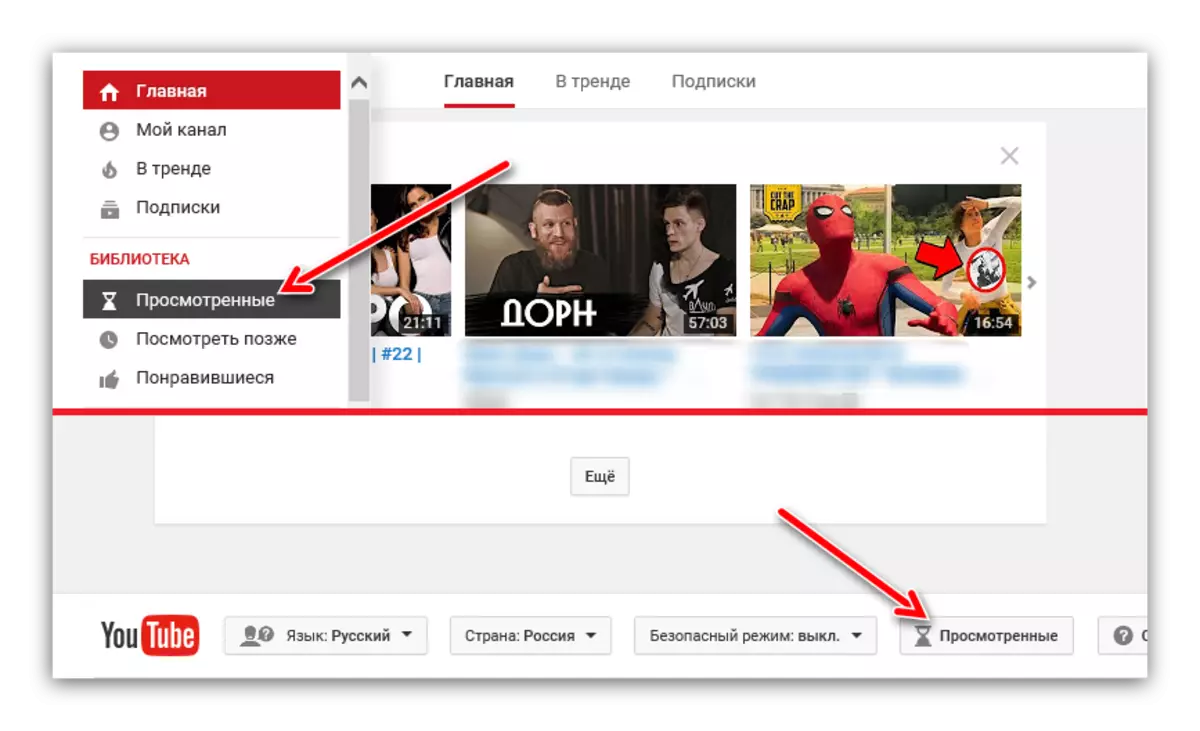
See on lihtne ära arvata, selles osas kõik varem vaadatud videosalvestus kuvatakse. Selles nimekirjas näidatakse ajutisi piiranguid ja isegi neid videoid, mis on teie poolt juba ammu vaadanud. Otsingu lihtsustamiseks, kui mäletate vähemalt ühte sõna pealkirjast, saate otsingu stringi kasutada.
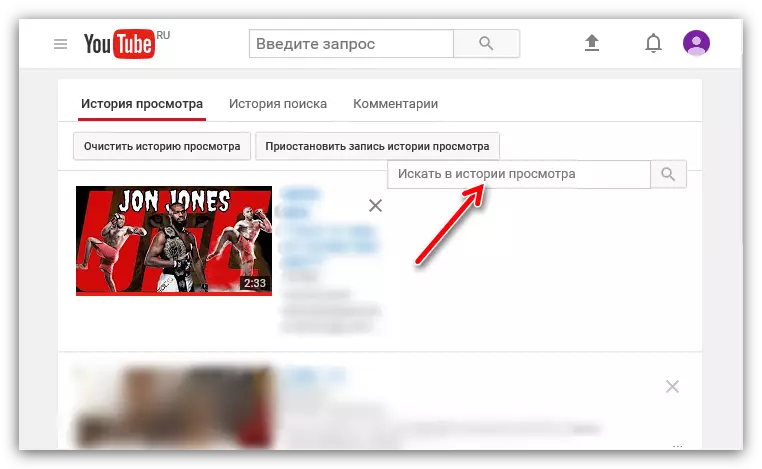
Niisiis, kasutades kõiki andmeid teile, leidke see video, kommentaar, mille all peate seda otsima ja mängima. Järgmisena saate minna kahel viisil. Esimene - olete garanteeritud iga vasakpoolse läbivaatamise all, lootuses leidma oma hüüdnime leidmisel ja vastavalt teie kommentaar. Teine on kasutada otsing lehel. Tõenäoliselt valib kõik teise võimaluse. Niisiis, ta räägitakse.
Absoluutselt mis tahes brauseris on funktsioon nimega "Otsi lehel" või sarnaselt. Sageli põhjustab see kuuma klahve "Ctrl" + "F".
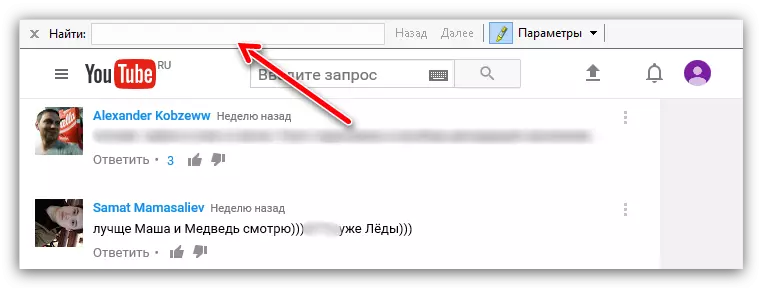
See toimib tavalise otsingumootorina internetis - sisestate taotluse, mis täielikult kokku langeb teabega kohapeal ja see on esile tõstetud juhus. Kui lihtne on ära arvata, peate oma hüüdnime tutvustama, et see oleks kõigi paljude hüüdnimede seas esile tõstetud.
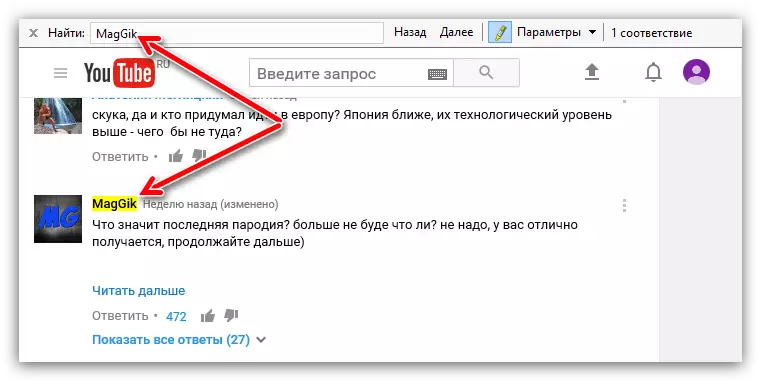
Aga muidugi see meetod ei ole väga produktiivne, kui teie kommentaar on kusagil kaugel, sest seal on rikutud nupp "Näita rohkem", mis peidab varasemaid kommentaare.
Teie ülevaatuse leidmiseks peate selle jaoks piisavalt vajutama. See on sel põhjusel, et on olemas teine viis, mis on palju lihtsam ja ei sunni selliseid trikke kasutama. Siiski on vaja korrata, et see meetod sobib hästi, kui teie kommentaar on lahkunud suhteliselt hiljuti ja selle asukohal ei olnud aega liiga kaugele liikuda.
2. meetod: tab "Kommentaarid"
Kuid teine meetod ei tähenda selliseid igav manipulatsioone brauserite tööriistade ja inimese enamama inimese, muidugi, mitte ilma õnne osakaaluta. Kõik on üsna lihtne ja tehniliselt.
- Esiteks peate sisestama oma kontole, millele olete varem kommenteerinud kommentaari, mis otsivad nüüd "vaadatud" sektsioonis. Kuidas te juba teate, aga neile, kes esimesena vastasid, tasub korrata. Sama nime nupule tuleb klõpsata paneeli juhendis või saidi põhjaosas.
- Selles jaotises peate minema vaate ajaloost vahekaardilt vahekaardile "Kommentaarid".
- Nüüd kogu nimekirjast leidke see, mis teid huvitab ja veeta temaga vajalikud manipulatsioonid. Pildil näitab ainult ühte tagasisidet, sest see on testkonto, kuid saate selle numbri tõlkida saja.
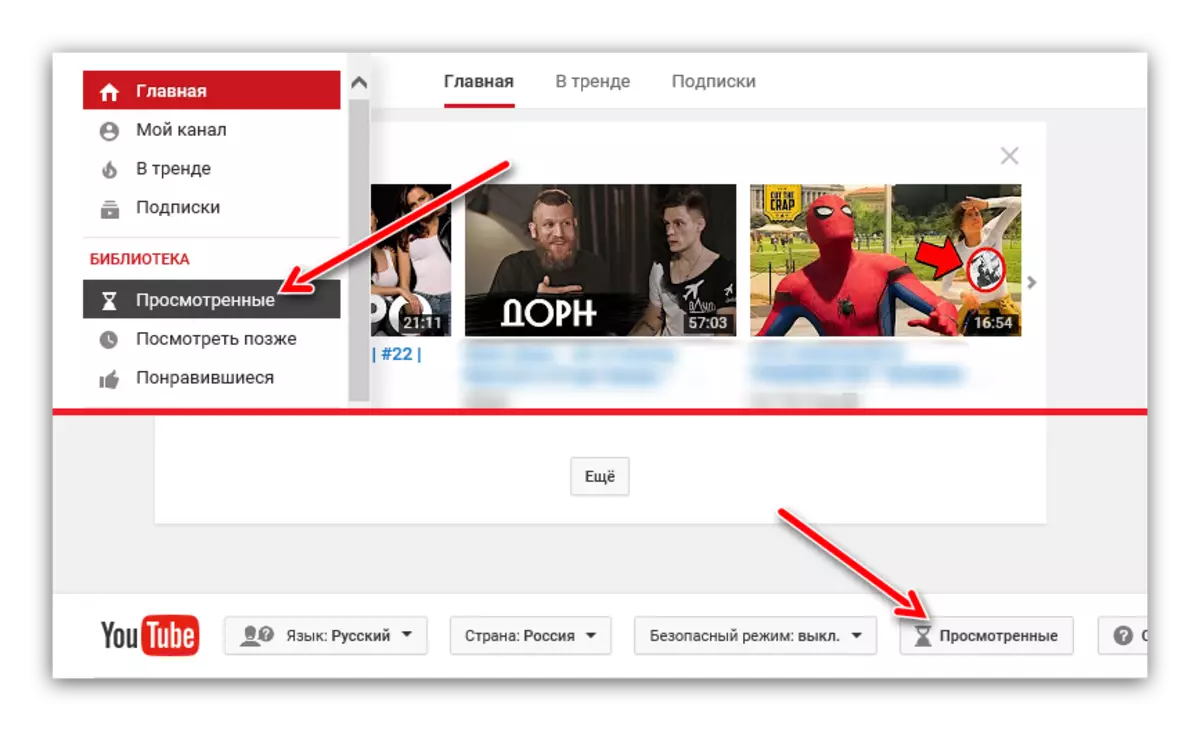
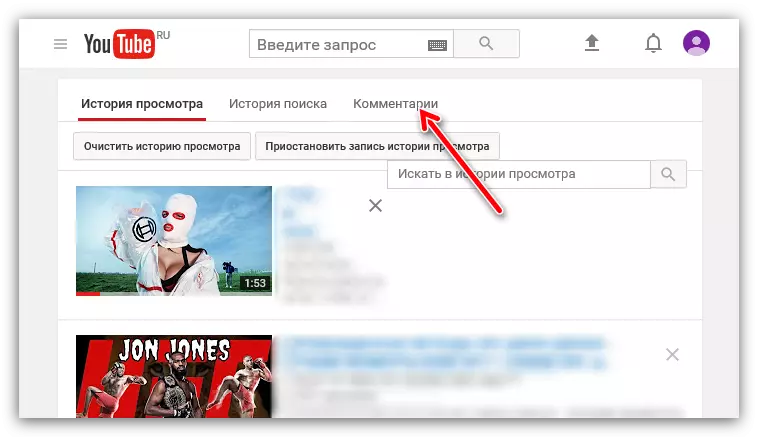
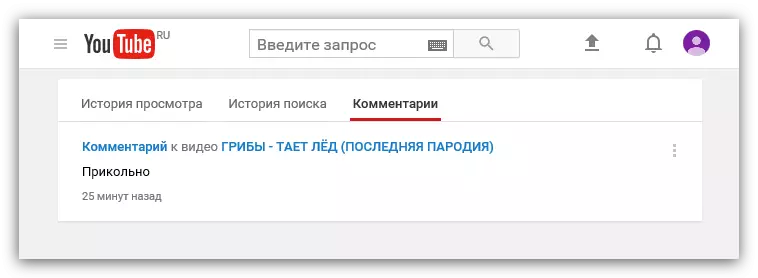
Näpunäide
Samuti klõpsates vertikaalses troyatoy, saate helistada rippmenüüst, mis koosneb kahest elemendist: "Kustuta" ja "Redigeeri". See on, nii et saate kustutada või muuta oma kommentaari võimalikult lühikese aja jooksul, ilma et see oleks selle poole külastamata.
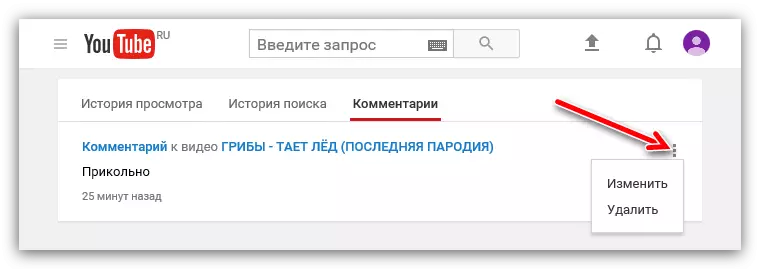
Kuidas leida vastus teie kommentaarile
Alates kategooriast "Kuidas leida kommentaari?", On veel üks põletusküsimus: "Kuidas leida teise kasutaja vastuse, üks kord läbivaatamisega jäänud?" Muidugi küsimus ei ole nii raske kui eelmine, kuid toimub ka.
Esiteks saate selle tuvastada samal viisil, et see oli veidi suurem, kuid see ei ole väga mõistlik, sest selles nimekirjas segatakse kõik kõik. Teiseks saate kasutada hoiatusteadete süsteemi, mida me räägime.
Antud häire varem on saidi kork, mis on lähemal ekraani paremale küljele. Paistab välja nagu ikoon kella kujul.
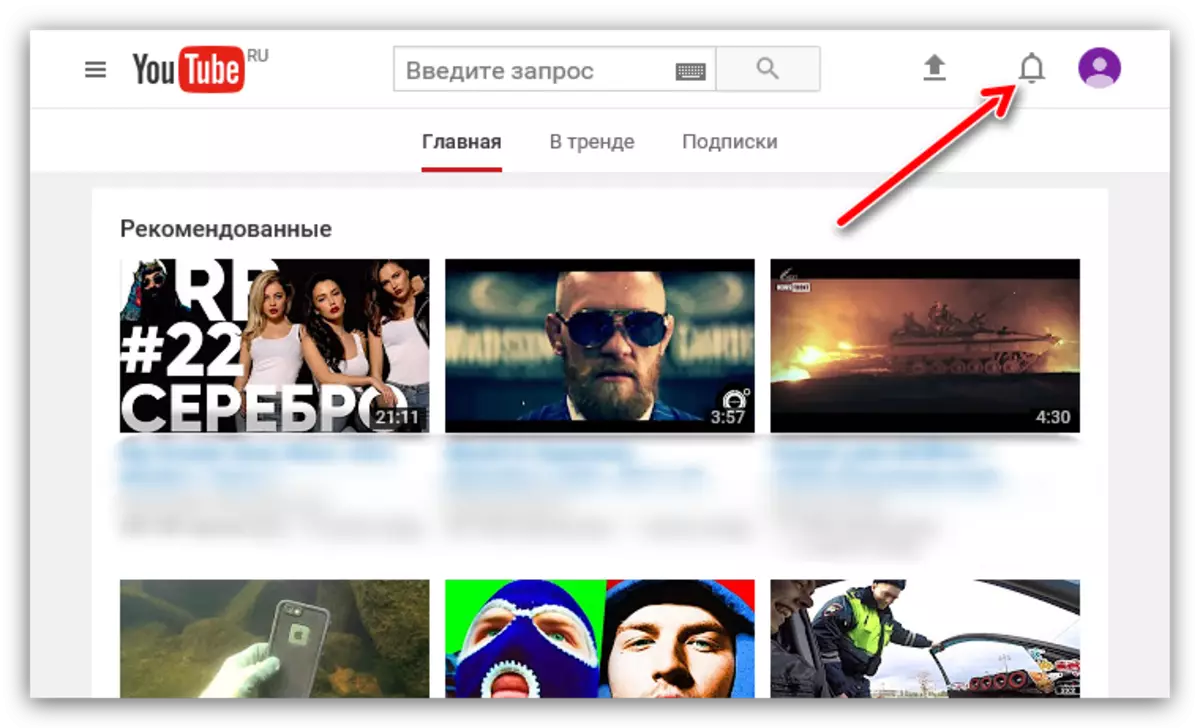
Sellele klõpsates saate otsida tegevusi, mis ühes või muul viisil olid teie kontoga seotud. Ja kui keegi vastab teie kommentaarile, siis saab seda sündmust siin näha. Ja et iga kord, kui kasutaja ei kontrollinud hoiatusteadete loendit, otsustasid arendajad selle ikooni märgistada, kui loendis kuvatakse midagi uut.
Lisaks saate YouTube'i hoiatussüsteemi iseseisvalt konfigureerida, kuid see on juba eraldi artikli teema.
